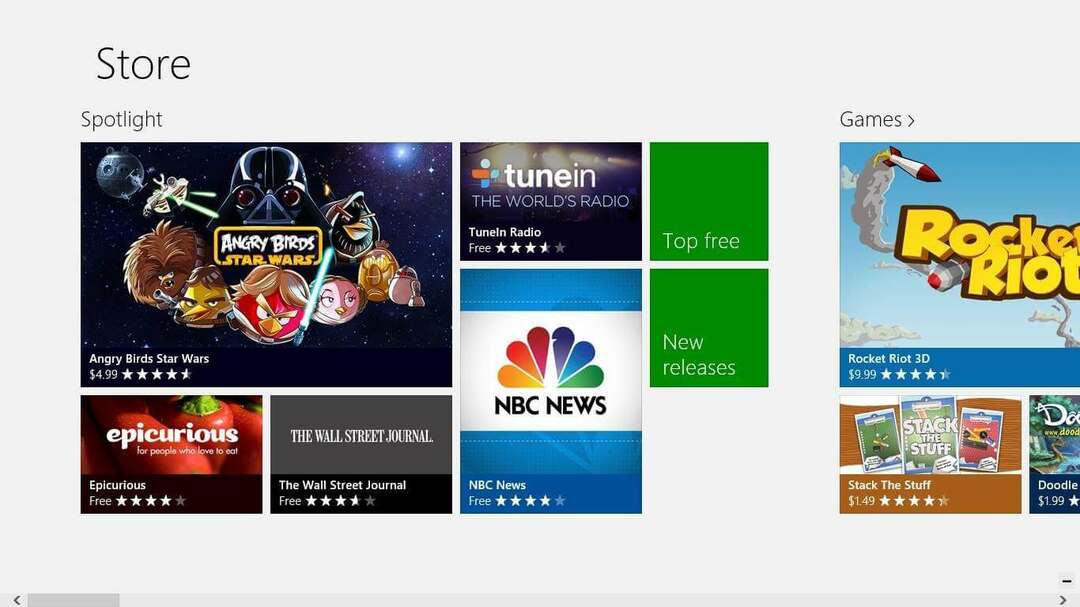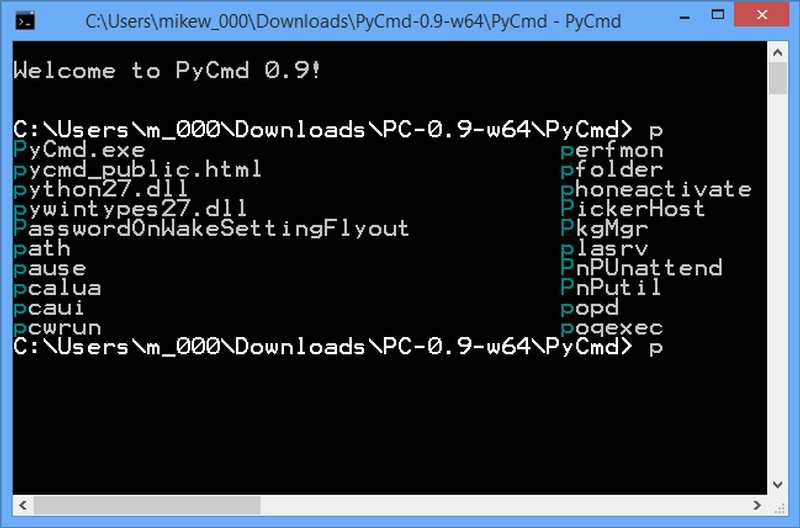- Kas teie heledus pole Windows 8-s saadaval? Draiverite värskendamine lahendab probleemi.
- See pole tõsine probleem ja lahendused töötavad Windows 8.1, 8 ja Windows 10 puhul.
- Kolmanda osapoole rakenduse kasutamine kõigi kuvaridraiverite automaatseks värskendamiseks on suurepärane lahendus.
- Ka teie energiaplaani sätted võivad seda häirida, seega muutke neid kindlasti.

See tarkvara hoiab teie draiverid töökorras ja hoiab teid kaitstuna tavaliste arvutivigade ja riistvaratõrgete eest. Kontrollige kõiki draivereid nüüd kolme lihtsa sammuga:
- Laadige alla DriverFix (kontrollitud allalaadimisfail).
- Klõpsake nuppu Käivitage skannimine leida kõik probleemsed draiverid.
- Klõpsake nuppu Draiverite värskendamine uute versioonide saamiseks ja süsteemi talitlushäirete vältimiseks.
- DriverFixi on alla laadinud 0 lugejaid sel kuul.
Paljudele Windows 10 ja 8 kasutajat, pole heleduse valik Windows 10, Windows 8 või Windows 8.1 enam saadaval ja see tekitab kasutajate seas palju pettumust. Kuidas seda parandada, lugege allpool.
Kui olete uus Windows 10, 8 või Windows 8.1 kasutaja, siis tundub teie jaoks tõenäoliselt kõik täiesti erinev ja uus. Kuid kõik on sama lihtne kui varem, nii et ärge pahandage.
Heleduse võimalus on loomulikult saadaval Windows 10, 8 või Windows 8.1 versioonides ja seda on tegelikult väga lihtne leida.
Heleduse valiku leidmiseks vajutage lihtsalt otsingu võlu avamiseks Windowsi logo + w, tippige heledus ja valige seaded.
Kuid kui teie probleem on seotud klaviatuuri või sülearvuti klahvi vajutamisega, nagu soovitab allpool olev kasutaja Microsofti foorumites, siis peate proovima muid parandusi.
mõnda aega heleduse nupp pärast külgribal sätete vajutamist pole enne Windowsi 8.1 installimist saadaval, kui kõik-ühes Toshiba-ga kaasas olevad traadita klaviatuuri otseteeklahvid ei tööta. heledus töötab kõigepealt, kui ma algselt arvuti sain, kuid nüüd mitte. kas värskenduse tõttu?
Kuidas lubada heleduse valik Windows 10-s?
1. Muutke oma energiaplaani sätteid
- Tippige avakuvale Kontrollpaneel ja valige see.
- Määrake Kuva: rippmenüü Kategooria.
- Valige Riistvara ja heli.
- Valige Toitevalikud.
- Valige Plaani muutmine seadete link teie praeguses toiteplaanis.
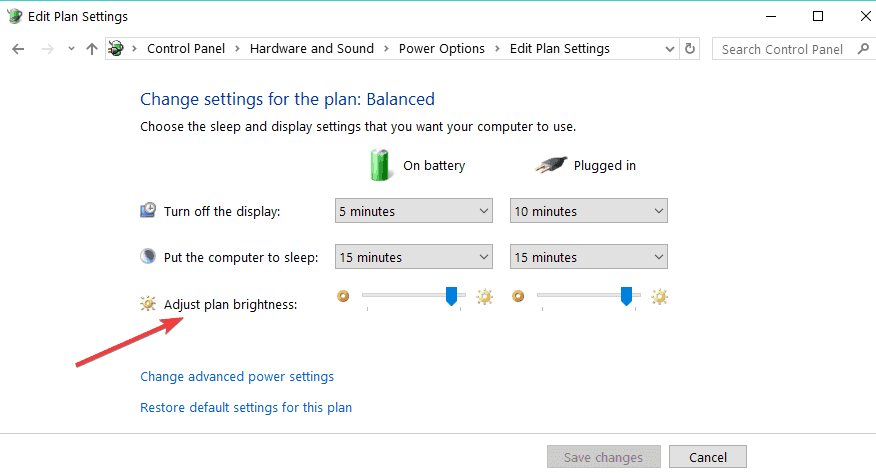
- Valige Täpsema võimsuse muutmine seaded.
- Laienda Kuva.
- Laienda Lubage adaptiivne heledus.
- Muutke seade väärtuseks Peal ja valige Okei.
Kui teie Windows Defender annab teile hoiatusi maksimaalse heleduse seadmise kohta, saate selle järgides selle keelata Kiirjuhend.
2. Uuendage oma ekraanidraivereid
- Vajutage Võida võti + S ja tüüp Seadmehaldus.

- Avatud Seadmehaldus.
- Laiendage Ekraani adapter jaotises ja valige oma GPU.
- Paremklõpsake ikooni GPU ja valige Draiveri värskendamine.

Kasutajad peaksid proovima värskendada ka oma ekraanidraivereid, et parandada Windows 8.1 vea puudumist. Nad saavad seda teha, kasutades seadmehalduri meetodit, mida me eespool üksikasjalikult selgitasime.
Kui kasutate Nvidia või AMD GPU, proovige oma tootja veebisaidilt alla laadida uusimad draiverid, mis võivad teie probleemi lahendada.
Draiverite värskendamine automaatselt
Draiverite käsitsi värskendamiseks peate kontrollima riistvaramudelit ja otsima uusimat ühilduvat draiveriversiooni.
Selline protsess on tüütu ja nõuab palju aega ning pole ohutu, kui teil pole taustteadmisi. Õnneks on draiverite automaatseks allalaadimiseks ja värskendamiseks muid võimalusi.
 Kui olete mängur, foto- või videotootja või tegelete igapäevaselt intensiivsete visuaalsete töövoogudega, teate juba oma graafikakaardi (GPU) tähtsust.Veendumaks, et kõik sujub sujuvalt, ja vältige GPU-draiveri vigade tekkimist, kasutage kindlasti komplekti draiveri värskendamise assistent, mis lahendab teie probleemid vaid paari hiireklõpsuga, ja soovitame tungivalt DriverFix.Draiverite ohutuks värskendamiseks toimige järgmiselt.
Kui olete mängur, foto- või videotootja või tegelete igapäevaselt intensiivsete visuaalsete töövoogudega, teate juba oma graafikakaardi (GPU) tähtsust.Veendumaks, et kõik sujub sujuvalt, ja vältige GPU-draiveri vigade tekkimist, kasutage kindlasti komplekti draiveri värskendamise assistent, mis lahendab teie probleemid vaid paari hiireklõpsuga, ja soovitame tungivalt DriverFix.Draiverite ohutuks värskendamiseks toimige järgmiselt.
- Laadige alla ja installige DriverFix.
- Käivitage tarkvara.
- Oodake, kuni DriverFix tuvastab kõik teie vigased draiverid.
- Rakendus näitab teile nüüd kõiki draivereid, millel on probleeme, ja peate lihtsalt valima need, mis teile meeldiks.
- Oodake, kuni rakendus alla laadib ja installib uusimad draiverid.
- Taaskäivita muudatuste jõustumiseks.

DriverFix
Hoidke GPU nende jõudluse tippudel, muretsemata selle draiverite pärast.
Külastage veebisaiti
Kohustustest loobumine: mõne konkreetse toimingu tegemiseks tuleb seda programmi tasuta versioonilt uuendada.
Peamine probleem, mis Windowsi kasutajal võib olla, on uuemale versioonile üleminek ja heleduse valiku leidmine.
Neile teist, kes sellega võitlevad, on siin teie jaoks õige lahendus. Selle probleemi lahendamiseks leiate kõik võimalikud lahendused.
Kui teil on Windows 10 OS, võite heleduse seada maksimaalseks. Paljud kasutajad teatasid sellest rikkest erinevatest sülearvutimudelitest ja arvutikonfiguratsioonidest.
Õnneks on alati olemas parandus ja see kõik on valmis kasutamiseks teie jaoks, kellel on maksimaalne heledus ilma teie enda seadmata.